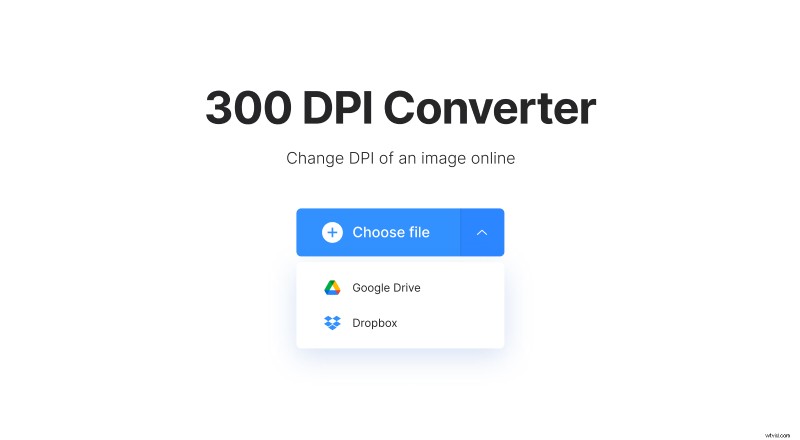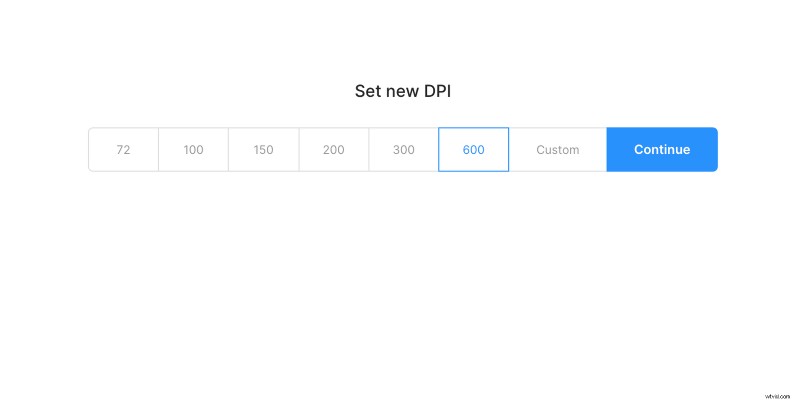画像の DPI を知る方法
これは、画像の DPI が低いことが原因である可能性があり、この場合、この値を変更すると役立つことがあります。しかし、DPI とは何ですか? また、画像の DPI をどのように判断できますか?
DPI (1 インチあたりのドット数) という用語は、コンピューティングで写真や画像の品質と解像度を定義するために使用されます。値が高いほど、印刷時に画像がより詳細でシャープになります。ピクセル化が始まる前に、DPI 値が高い画像をさらに拡大することもできます。
画像の DPI 値がわかれば、それを操作する正しい方法を判断できます。初期 DPI が高いほど、品質を落とさずに画像のサイズを変更できるはずですが、DPI が低い画像ではそれが難しくなります。
A5 から A0 までのデジタル印刷業界では、300 DPI の標準値が使用されます。これは通常、テキストと画像を高品質で良好に印刷するのに十分です。では、画像が 300 DPI 以下かどうかはどうすればわかりますか?
実際、Mac と Windows の両方で画像の DPI を確認する方法は非常に簡単です!
- Mac では、Finder で画像を見つけます 、プレビューで開きます 、[ツール] に移動します> インスペクタを表示 画像 DPI を探します
- Windows では、エクスプローラー で画像を見つけます 、それを右クリックして、[プロパティ] を選択します。 メニューから。そこで、[詳細] をクリックします。 タブをクリックして 垂直解像度 を探します および水平解像度 画像の DPI が表示されます。
この値を確認する方法がわかったので、変更するにはどうすればよいでしょうか。私たちのツールを使えば、数回クリックするだけで簡単に実行できます!必要なことは次のとおりです。
<オール>